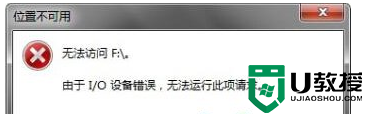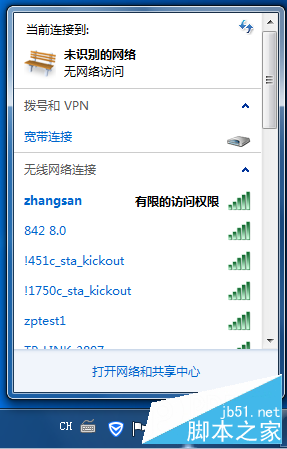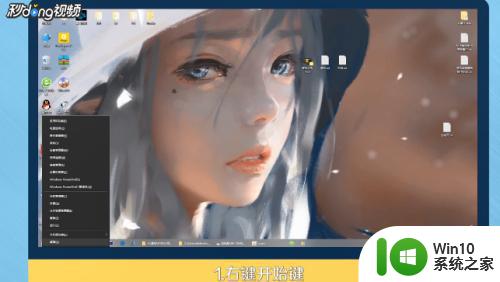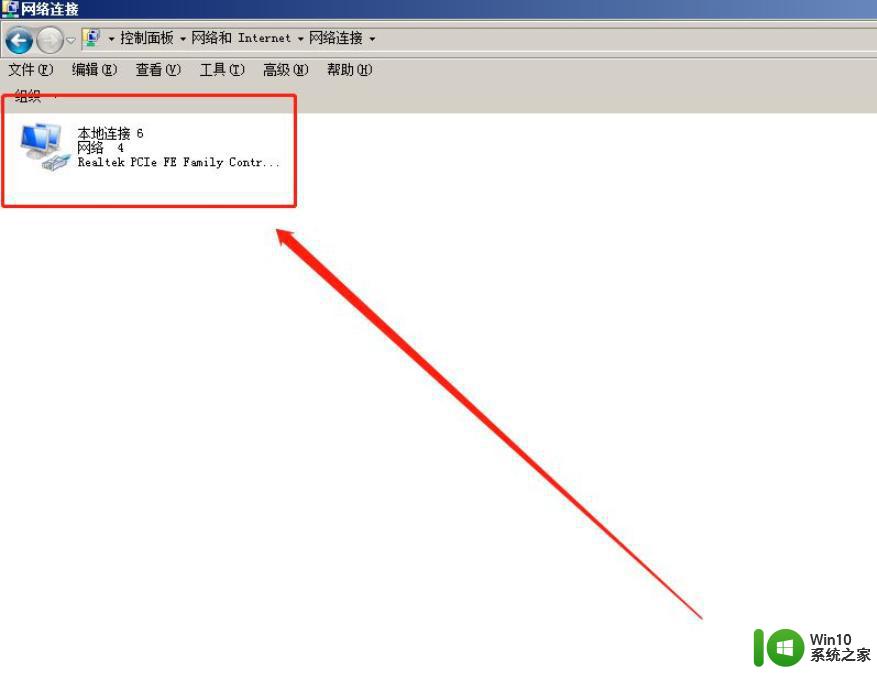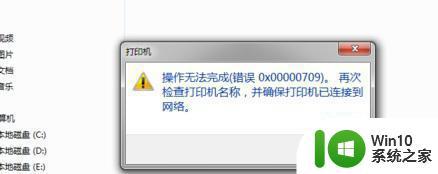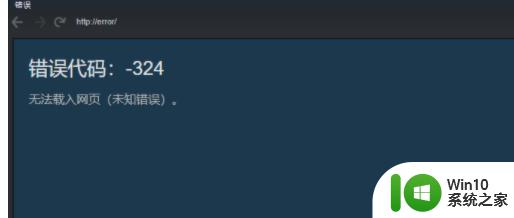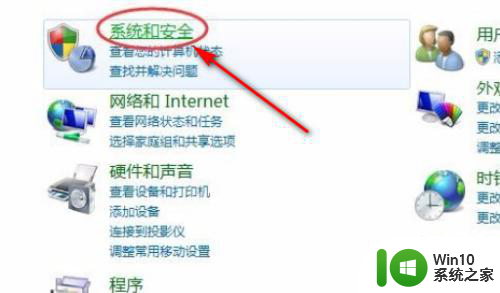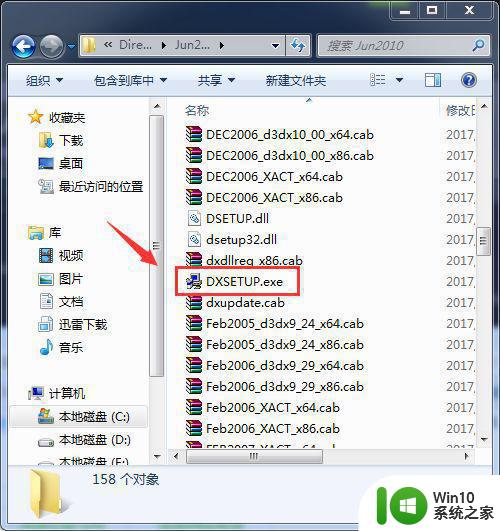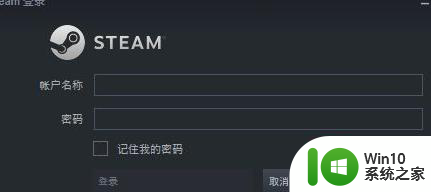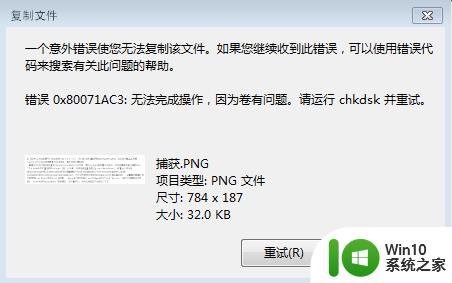403 Forbidden错误解决方法 访问网站时出现403 Forbidden的解决方案
更新时间:2023-06-06 17:04:21作者:xiaoliu
403 Forbidden错误解决方法,当您在浏览网站时,有时候会遇到“403 Forbidden”错误页面,这通常意味着您没有权限访问所请求的页面或资源,这个错误可以是由几种不同的因素引起的,例如:网站服务器配置错误、未经授权的访问尝试、权限问题等等。在这篇文章中我们将探讨一些常见的解决方法,以帮助您解决403 Forbidden错误,让您能够愉快地浏览网站。
我们在电脑中都会喜欢使用浏览器来浏览一些网页,只是有时候会遇到一些网页无法正常浏览的问题,比如近日有用户在使用浏览器打开网址的时候,发现页面显示403forbidden,很多人不知道遇到这样的问题该怎么办,别担心,本教程这就给大家带来打开网址出现403 Forbidden的详细解决步骤。具体步骤如下:
1、首先打开浏览器点击设置,进入设置。
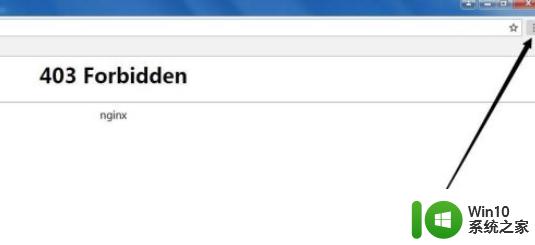
2、设置中选择更多工具。
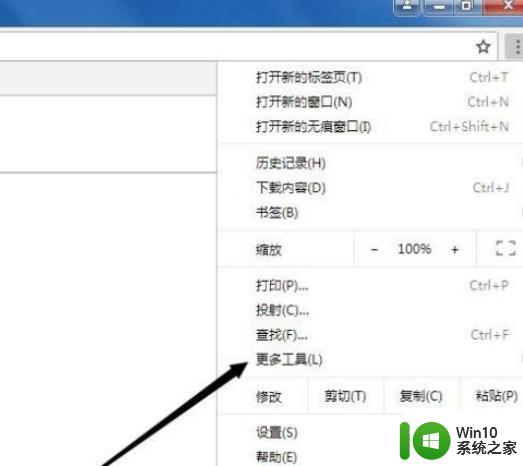
3、更多工具中选择清除浏览数据。
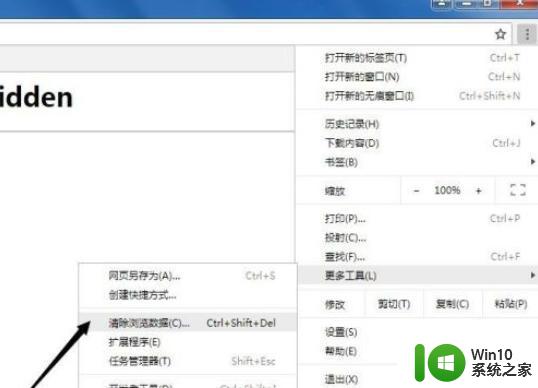
4、清除浏览数据时间可以选择时间不限。
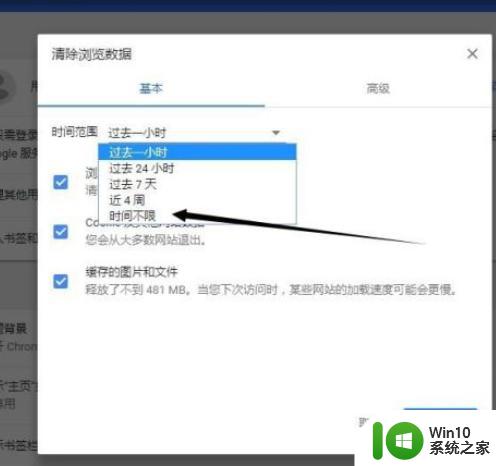
5、点击清除数据。
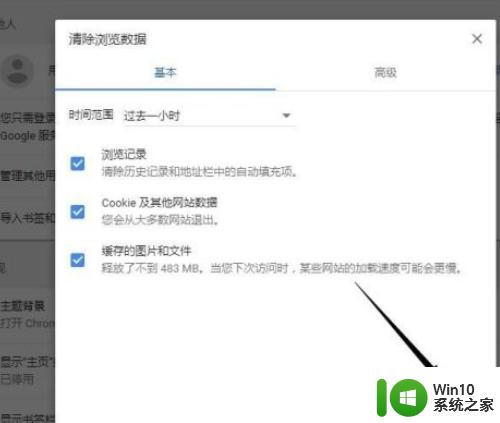
6、数据清理完成后,重新启动浏览器,这时候账户密码等信息需要重新登录。
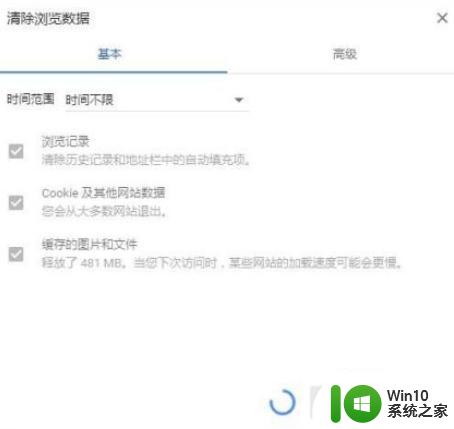
关于403 Forbidden错误解决方法就给大家讲述到这里了,遇到相同情况的小伙伴们可以参考上面的方法来进行解决,相信就不会再出现这个错误了。
以上是403 Forbidden错误解决方法的全部内容,如果你遇到了这种情况,可以根据小编提供的方法来解决,希望这能对你有所帮助。